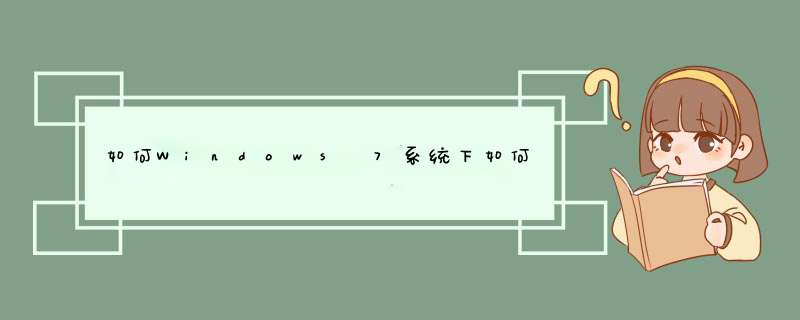
接下来是设置安装路径,这个根据个人设置选择即可
然后是设置开始菜单下的文件名,在这里默认即可,点“下一步”继续安装。
以上配置成功后,点击“安装”开始软件的安装,后面会自动安装完成。
软件配置
修改exports文件:
打开安装包下的exports文件,默认是把D盘下的temp文件夹做为输出目录,这里可以根据自己的情况修改即可(-name:nfs不用去改)
D:\temp
-name:nfs
替换安装目录下的exports文件:
修改完后保存关闭,找到haneWIN软件的安装文件夹,替换掉原来的exports即可。
重启nfs服务器:
从开始菜单下找到haneWIN软件,选择NFS下的重启所有服务
成功后显示如一图所示内容,如果不成功,建议右击选择以管理员身份运行,
Linux挂载
在Linux中输入以下命令(192.168.1.44为Windows下的IP地址,这里需改成你实际配置的IP):
mount
–t
nfs
–o
nolock
192.168.1.44:/nfs
/nfs
Windows 7系统中加入了NFS 客户端功能,可以通过控制面板中的“程序和功能”->“打开和关闭Windows功能”->"NFS服务" 来开启,当然默认下Telnet客户端也是无效的,也可以在这里打开。安装完成后,就可以在Windows的命令行窗口中通过mount 以及showmount命令使用NFS的共享了。 C:>showmount /? 用法: showmount -e [server] showmount -a [server] showmount -d [server] C:>mount /? 用法: mount [-o options] [-u:username] [-p:] <computernamesharename> -o rsize=size 设置读取缓冲区的大小(以 KB 为单位)。 -o wsize=size 设置写入缓冲区的大小(以 KB 为单位)。 -o timeout=time 设置 RPC 调用的超时值(以秒为单位)。 -o retry=number 设置软装载的重试次数。 -o mtype=softhard 设置装载类型。 -o lang=euc-jpeuc-tweuc-krshift-jisbig5ksc5601gb2312-80ansi 指定用于文件和目录名称的编码。 -o fileaccess=mode 指定文件的权限模式。 这些模式用于在 NFS 服务器上创建的 新文件。使用 UNIX 样式模式位指定。 -o anon 作为匿名用户装载。 -o nolock 禁用锁定。 -o casesensitive=yesno 指定在服务器上执行区分大小写的文件查找。 -o sec=syskrb5krb5i 简单的例子: C:WindowsSUAbin>showmount -enfs_serv1 导出列表在nfs_serv1: /vol/volz 所有计算机 /vol/volx 所有计算机 /vol/Do_NOT_Delete 所有计算机 /vol/vol7 所有计算机 /vol/vol0 nfs_cli1 /vol/vol0/home 所有计算机 /vol/isan 所有计算机 /vol/vsc 所有计算机 /vol/nfs_smvi nfs_cli1 /vol/vol_t1 所有计算机 C:>mount nfs_serv1volvol0 Z: Z: 现已成功连接到 nfs_serv1volvol0 需要注意的是,mount point和Linux和UNIX有所不同,不是使用一个目录作为挂载点,而是使用一个未使用的盘符。 例如上例中的"Z:"。这样就可以通过Z:盘访问你的共享了。非常方便。比起CIFS的方式更加快捷。 使用完后,可以用umount命令卸载共享。 C:Usersleiz>umount 用法: [-f] <-a drive_letters network_mounts> -a 删除所有 NFS 网络装入点 -f 强制删除 NFS 网络装入点 C:Usersleiz>umount Z: 正在断开 Z: nfs_serv1volvol0 连接上存在打开的文件和/或未完成的目录搜索。 要继续此 *** 作吗? (Y/N) [N]:y 命令已成功完成。 C:Usersleiz>mount 本地 远程 属性 ------------------------------------------------------------------------------- Z: 10.128.132.175volvol0 UID=-2, GID=-2 rsize=32768, wsize=32768 mount=soft, timeout=1.6 retry=1, locking=yes fileaccess=755, lang=GB2312-80 casesensitive=no sec=sys五一节办公室要停电,机房虽有UPS,但也支撑不了8小时。
因生产环境有业务系统挂了办公室机房的NAS存储,故需要进行迁移,步骤记录如下:
先闲谈下技术-----------------------
NFS和samba的区别
samba是混合型网络中的共享服务,windows服务器可建samba服务,linux服务器也可建samba服务
nfs只面向unix、linux间的共享,linux服务器可建nfs服务(winodws系统也可以挂载nfs,就是有点不稳定)
NFS服务器上的 *** 作--------------------------
nfs服务器 *** 作系统版本:
[root@c7110 ~]# more /etc/system-release
CentOS Linux release 7.9.2009 (Core)
nfs服务器安装nfs服务
[root@c7110 ~]# yum -y install nfs-utils rpcbind
创建nfs目录,并授权
[root@c7110 ~]# mkdir /opt/nfs-test
[root@c7110 ~]# chmod 777 /opt/nfs-test
编辑nfs服务配置文件
[root@c7110 ~]# vi /etc/exports
内容如下:
/opt/nfs-test *(rw,root_squash,all_squash,sync)
重新加载nfs配置:
[root@c7110 ~]# exportfs -r
nfs服务设置开机启动
[root@c7110 ~]# systemctl enable rpcbind
[root@c7110 ~]# systemctl enable nfs
[root@c7110 ~]# systemctl enable nfs-lock
[root@c7110 ~]# systemctl enable nfs-idmap
启动nfs服务
[root@c7110 ~]# systemctl start rpcbind
[root@c7110 ~]# systemctl start nfs
[root@c7110 ~]# systemctl start nfs-lock
[root@c7110 ~]# systemctl start nfs-idmap
查看nfs服务启动后,所监听的端口信息:
[root@c7110 ~]# rpcinfo -p
linux服务器服务器上 *** 作-------------------------------
业务服务器安装nfs软件客户端
[root@c7111 ~]# yum -y install nfs-utils
建立一个挂载目录
[root@c7111 ~]# mkdir /opt/test-m
挂载nfs服务器共享出来的目录
[root@c7111 ~]# mount -t nfs 10.x.x.10:/opt/nfs-test /opt/test-m/
查看下已挂载的nfs
[root@c7111 ~]# df -h
Filesystem Size Used Avail Use% Mounted on
devtmpfs 1.5G 0 1.5G 0% /dev
tmpfs 1.5G 0 1.5G 0% /dev/shm
tmpfs 1.5G 8.8M 1.5G 1% /run
tmpfs 1.5G 0 1.5G 0% /sys/fs/cgroup
/dev/mapper/centos-root 97G 2.3G 95G 3% /
/dev/sda1 1014M 171M 844M 17% /boot
tmpfs 297M 0 297M 0% /run/user/0
10.x.x.6:/opt/nfs-test 97G 4.1G 93G 5% /opt/test-m
经测试,数据可读可写,证明nas服务没有问题,于是进行数据同步,数据同步用rsync命令。
rsync -avp gdsz@10.87.5.6::nas_6 /mnt/guidang/ --password-file=/root/rsync_pass --bwlimit=100000
数据同步完,通知研发进行挂载切换。研发同事在测试时,发现文件属性中的uid及gid与原来的不一致,有些担心,于是又小完善了一下NFS服务。
编辑nfs服务配置文件
[root@c7110 ~]# vi /etc/exports
内容如下:
/opt/nfs-test *(no_all_squash,anonuid=600,anongid=600)
重新加载nfs配置:
[root@c7110 ~]# exportfs -r
欢迎分享,转载请注明来源:内存溢出

 微信扫一扫
微信扫一扫
 支付宝扫一扫
支付宝扫一扫
评论列表(0条)